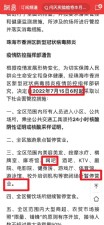IE9 RC新功能尝鲜评点

IE9 RC版目前已正式发布,这就意味着IE9功能开发已经全部完工。当然,IE9还会有一些微调,但大部分都涉及漏洞修复。下面,就跟随我们的视觉一起看下新一代IE浏览器:
界面

IE9给大家最大的改观是用户界面——非常漂亮。从外观来看,微软采用了以前从未使用过的灰色主题。可以这样说,如果有女孩子在身旁,我们会不好意思打开IE8,IE9就完全不一样了。
乍看起来,IE9就像是Firefox和Chrome的“私生子”。标签页置于顶部,但与地址栏并排显示,这一设计使IE9显得比Firefox和Chrome更为简约。也许有人会争辩Chrome的顶部标签页设计更为美观,那么IE用户体验团队绝对会告诉你:并排显示更便于使用Windows 7的Aero Snap窗口管理功能!

当然,这种设计会挤压标签页的显示空间。但据微软称,绝大多数IE9测试者一般不会打开超过5个标签页。我们很难相信这番解释,不过微软还是提供了修改方法:右击IE9上部空白处,选择让标签页在另一排显示,或者你也可以拖拉分隔线让地址栏变窄。
一键栏

与Chrome相似,IE9拥有一个多功能搜索地址栏,也称为“一键栏”。 一键栏不提供即时搜索功能,但它拥有更好的界面和更多的功能。你可以为一键栏定制搜索引擎,但与Firefox一样,安装时才能定制搜索引擎。

不可思议的是,正如你上图所看到的,一键栏还可以搜索你最近浏览的文档。难道IE9开发团队想让一键栏整合开始菜单的搜索功能?或许这只是一个漏洞吧。
一键栏还提供很多的功能按键,刷新和停止键的用途很明显,但还有其他几个按键。其中,兼容模式键可以让IE9使用IE7渲染引擎,箭头向下的按键可以弹出搜索选项。最有趣的是放大镜按钮,点击一下你便可以看到网页中包含搜索词条的段落。
最后,安全按键可以直接让我们设置浏览器安全和隐私
安全和隐私

多项测试显示,IE8是去年最好的隐私和安全防护浏览器。IE9继承了前者的优秀传统,并且在IE8基础上把InPrivate过滤功能升级为跟踪防护功能。默认情况下,跟踪防护功能是关闭的,但如果你打开它,它便会自动删除和拦截cookie。
你还可以下载跟踪防护列表,其工作方式与Chrome插件相同。跟踪防护列表是免费的,通过明文编写,任何人都可以自己制作。

跟踪防护还有一项出色的功能,当你访问被拦截cookie的网站时,跟踪防护就会弹出提示。如果你想让cookie通过,只需点击蓝色图标,站点便不再拦截cookie。
IE9同样引入了隐私浏览模式,其工作方式与IE8相同。通过Ctrl+Shift+P快捷键可以直接使用隐私浏览,浏览完毕后只需关闭窗口。


本文来源:华军资讯原创 作者:佚名


 天下网吧·网吧天下
天下网吧·网吧天下